ffmpeg可以通过命令行裁剪、合并、转换视频,速度快,功能强大。lux、you-get、yt-dlp等命令行下载工具都需要它。下面详细介绍如何下载、安装和使用。
一、下载
访问ffmpeg官网https://ffmpeg.org/download.html
下载 Windows 窗口图标 版本,选择第一个下载地址。进入一个下载站点,选择一个下载。
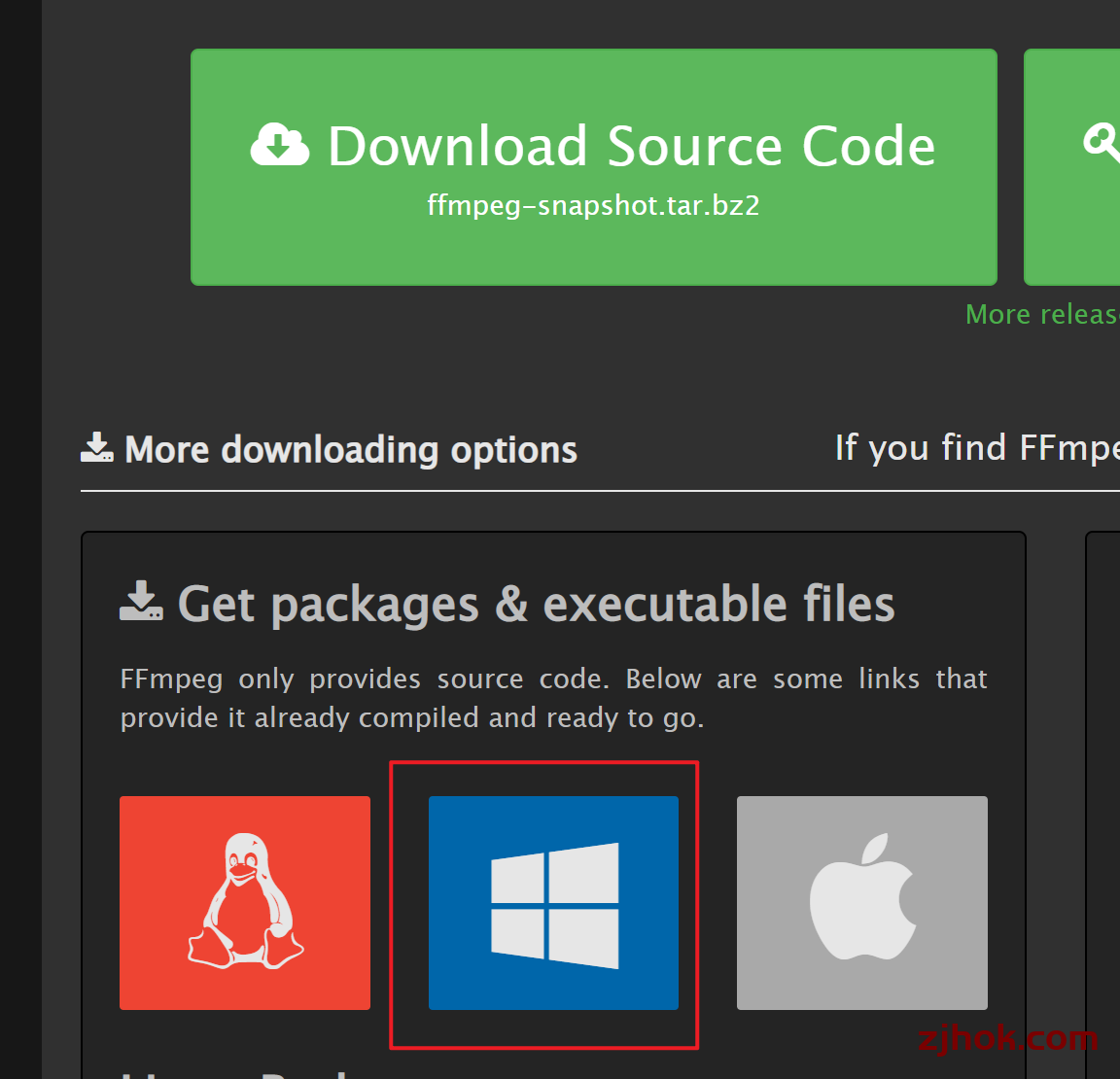
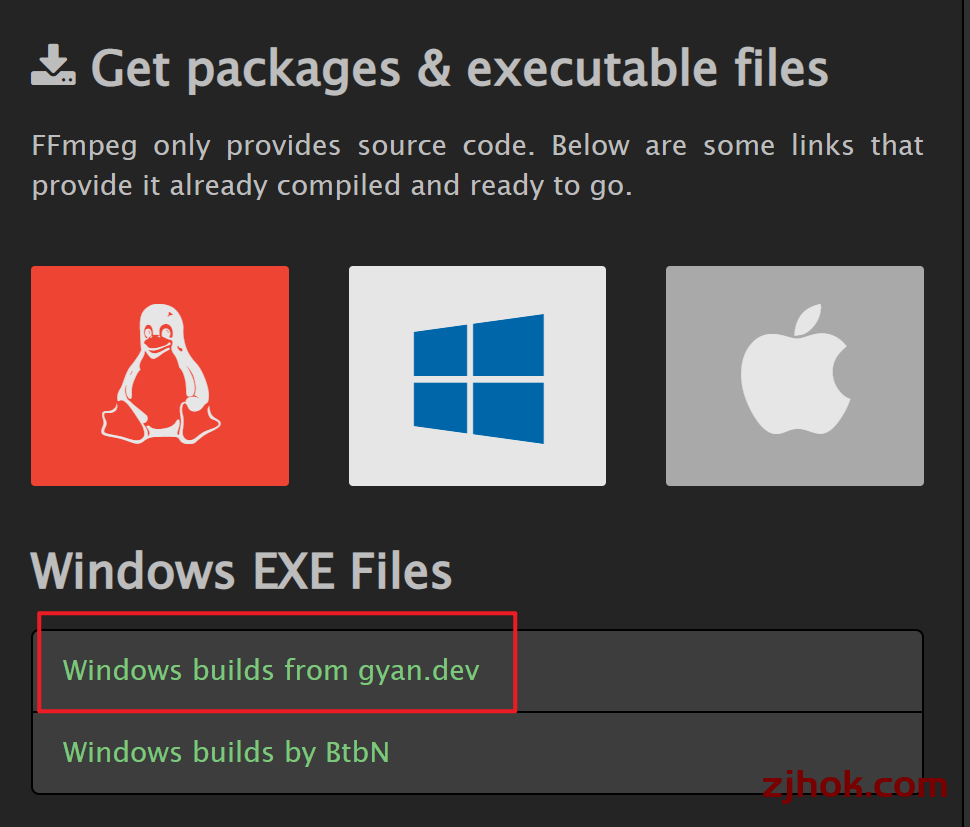
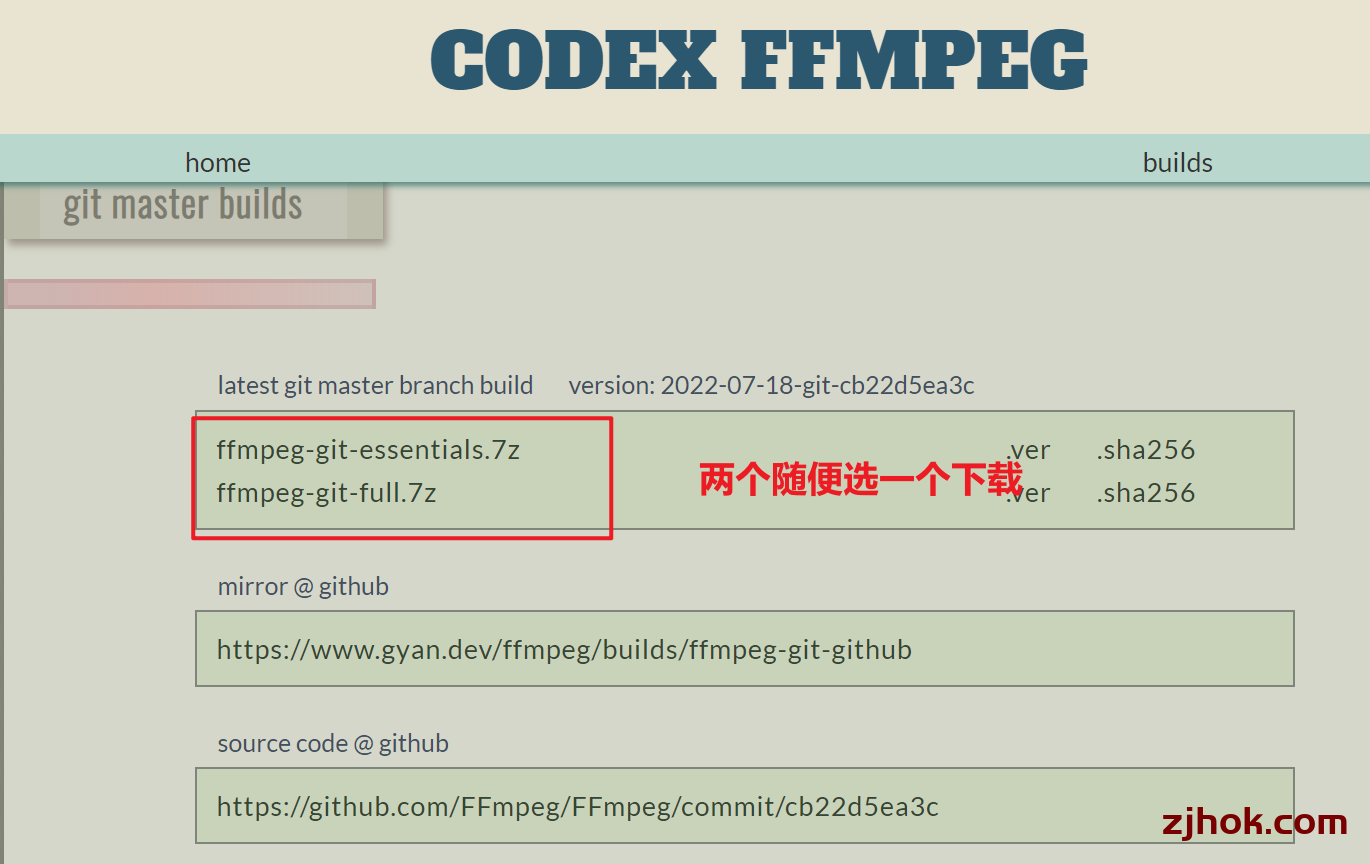
二、解压。放到自己喜欢的目录下。我直接放在的了D盘根目录。
解压文件,进入bin目录,能看到ffmpeg.exe、ffplay.exe、ffprobe.exe三个文件。
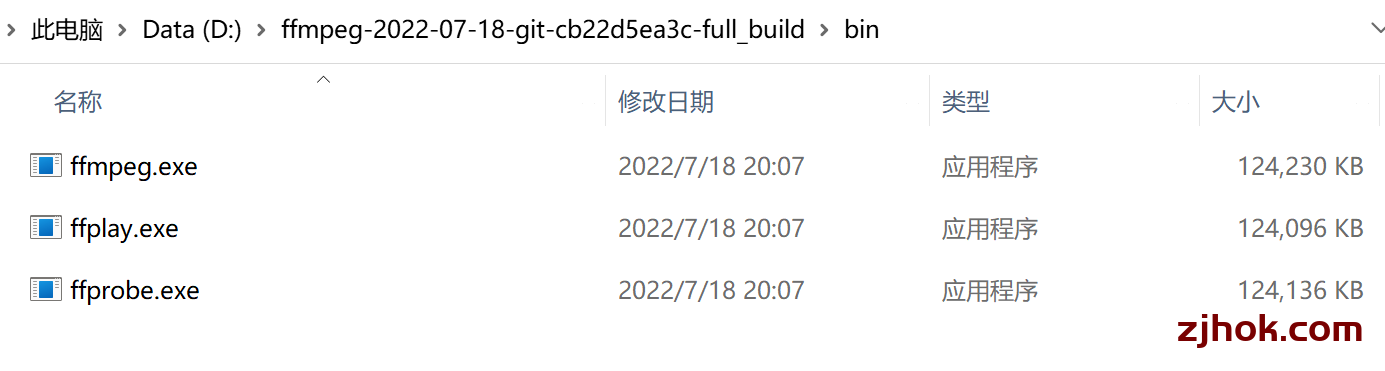
三、配置环境变量
在资源管理器地址栏中复制你的bin目录 。
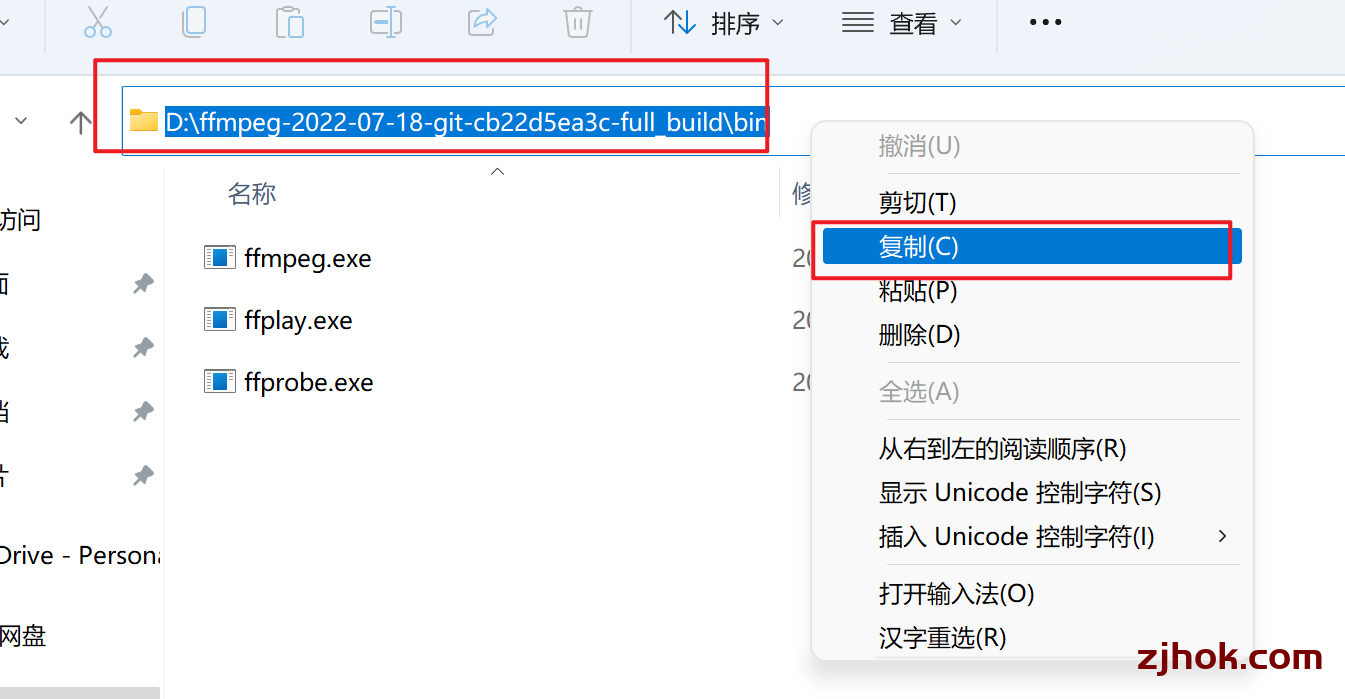
桌面 右键 点此电脑,选属性,高级系统设置——环境变量。
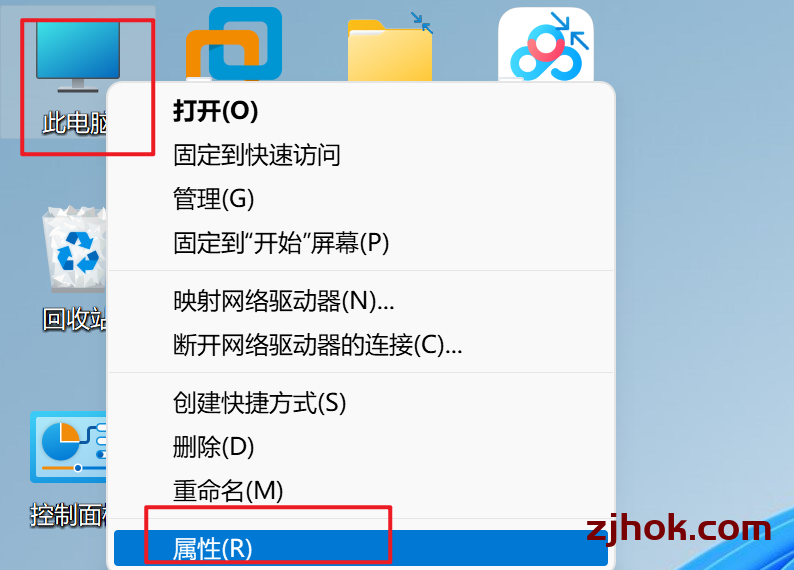
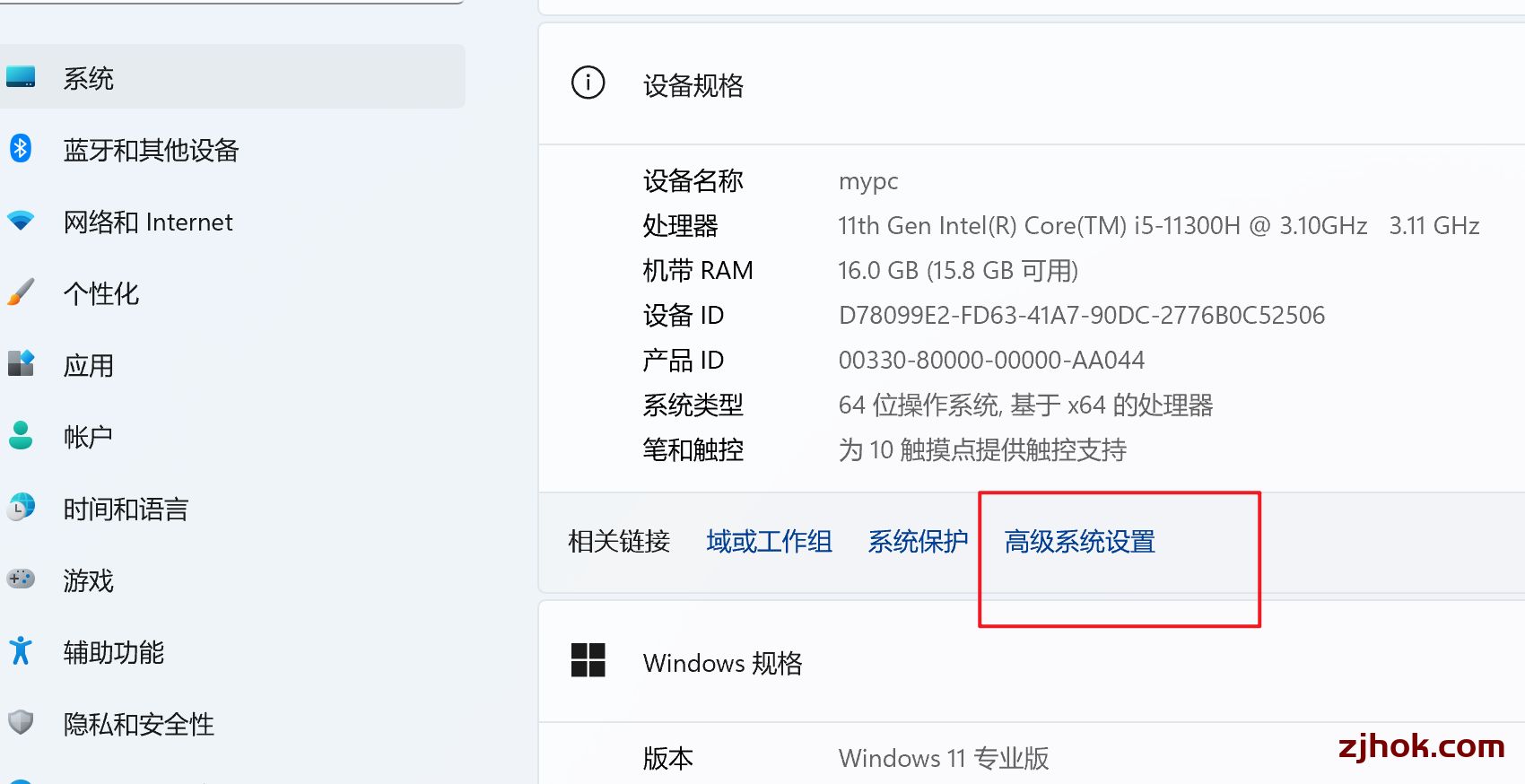
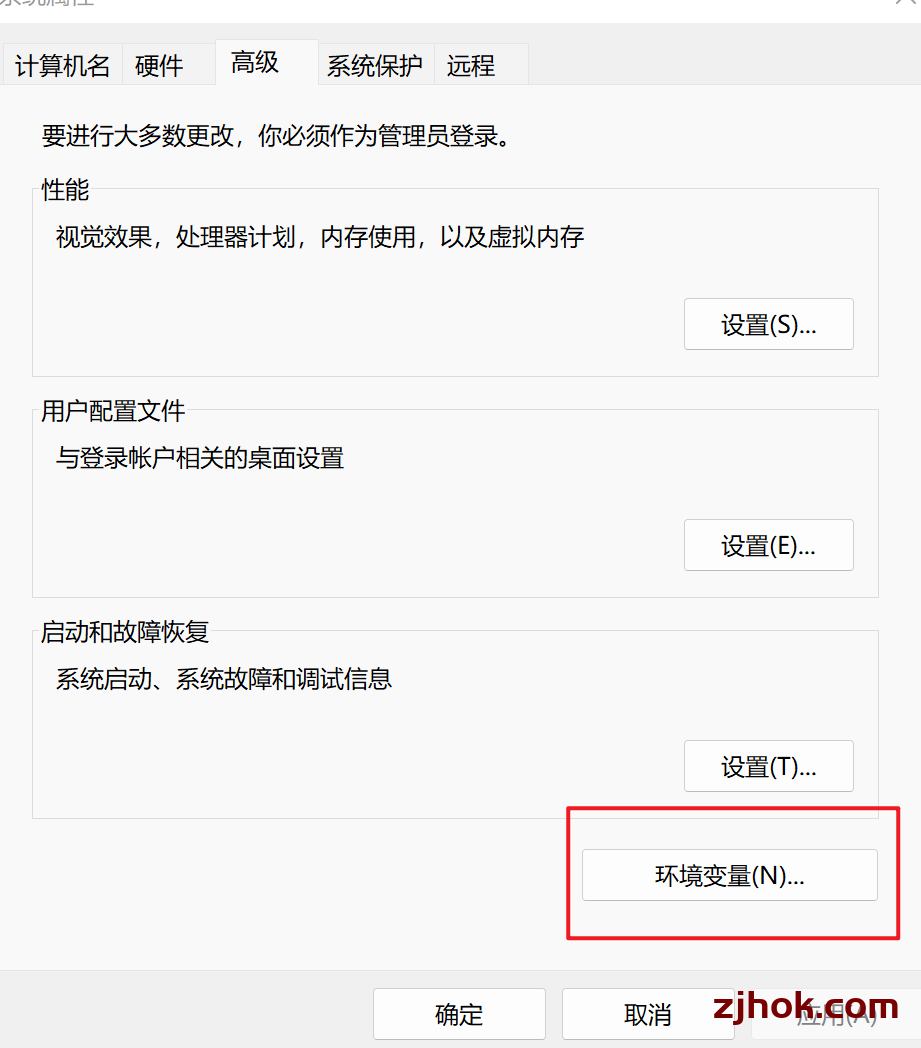
“用户变量”,选择“Path”条目,点击“编辑”,在编辑环境变量中 “新建”把第一步的bin文件夹路径复制粘贴(可以用快捷键ctrl+v粘贴)进去,然后确定即可。
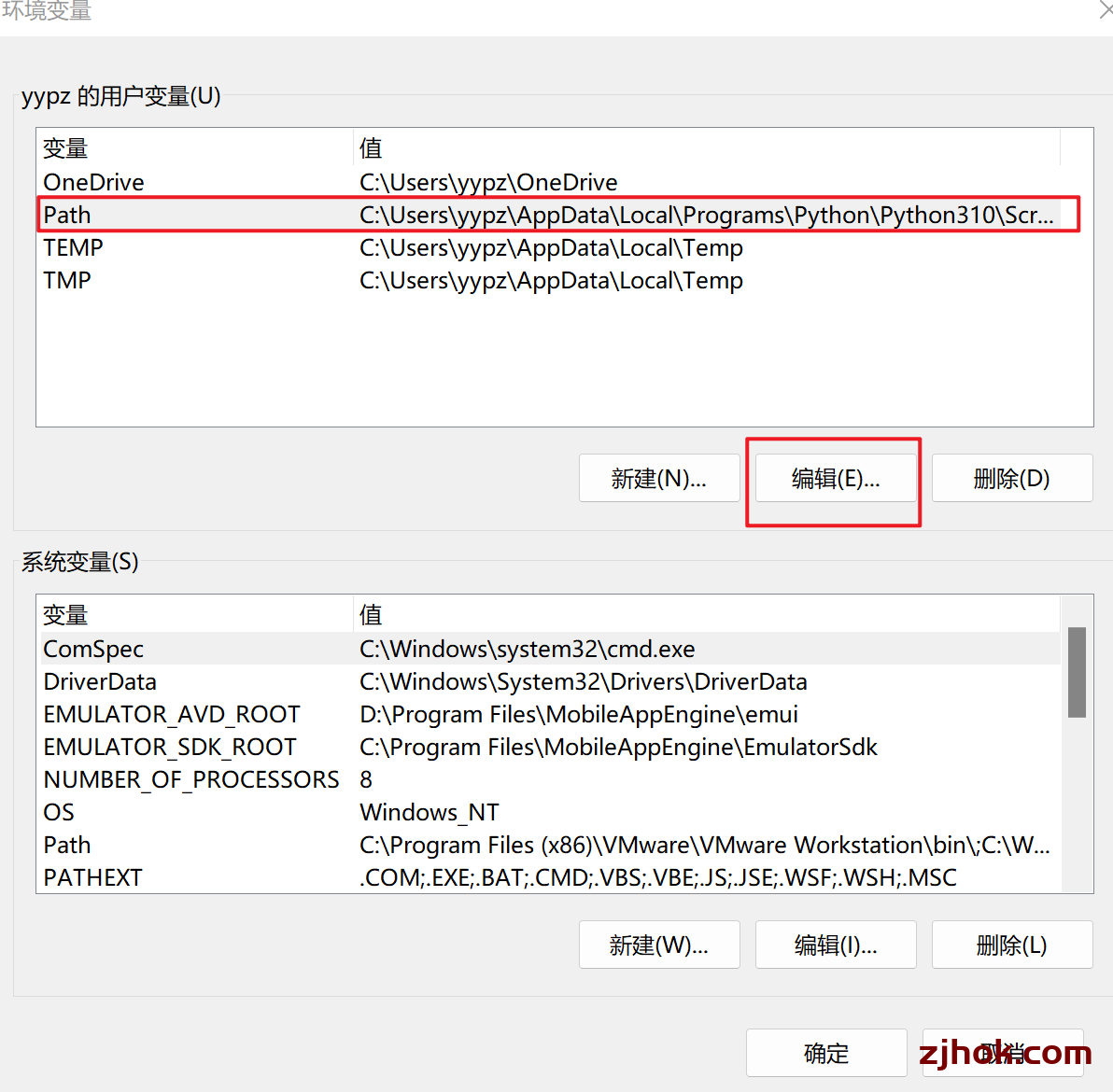
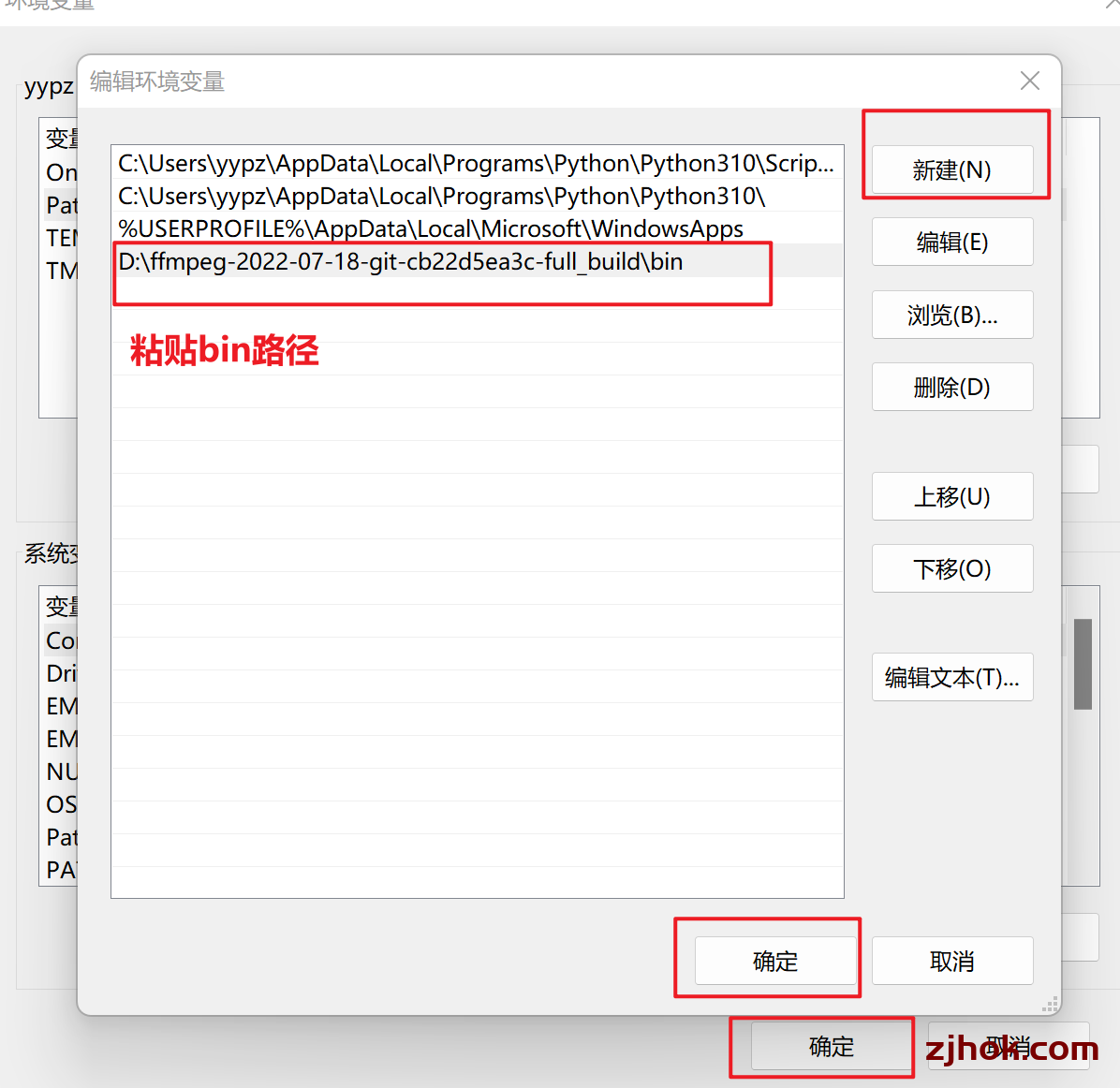
注意,此处我设置的是用户变量,仅当前windows用户可以使用,如果需要每个用户都能够使用,需要添加到“系统变量”的“Path”条目中。
四、使用命令行窗口检验是否安装成功
Win+R键,运行,输入cmd ,确定。打开cmd命令行窗口,输入命令“ffmpeg –version”。窗口返回ffmpeg的版本信息,说明安装成功。接下来我们就可以在命令提示行中任意文件夹下运行FFmpeg,使用命令行处理音视频了。安装了它,还有一个很大用处是可以配合 lux、you-get、yt-dlp等命令行下载工具自动合并下载的视频。
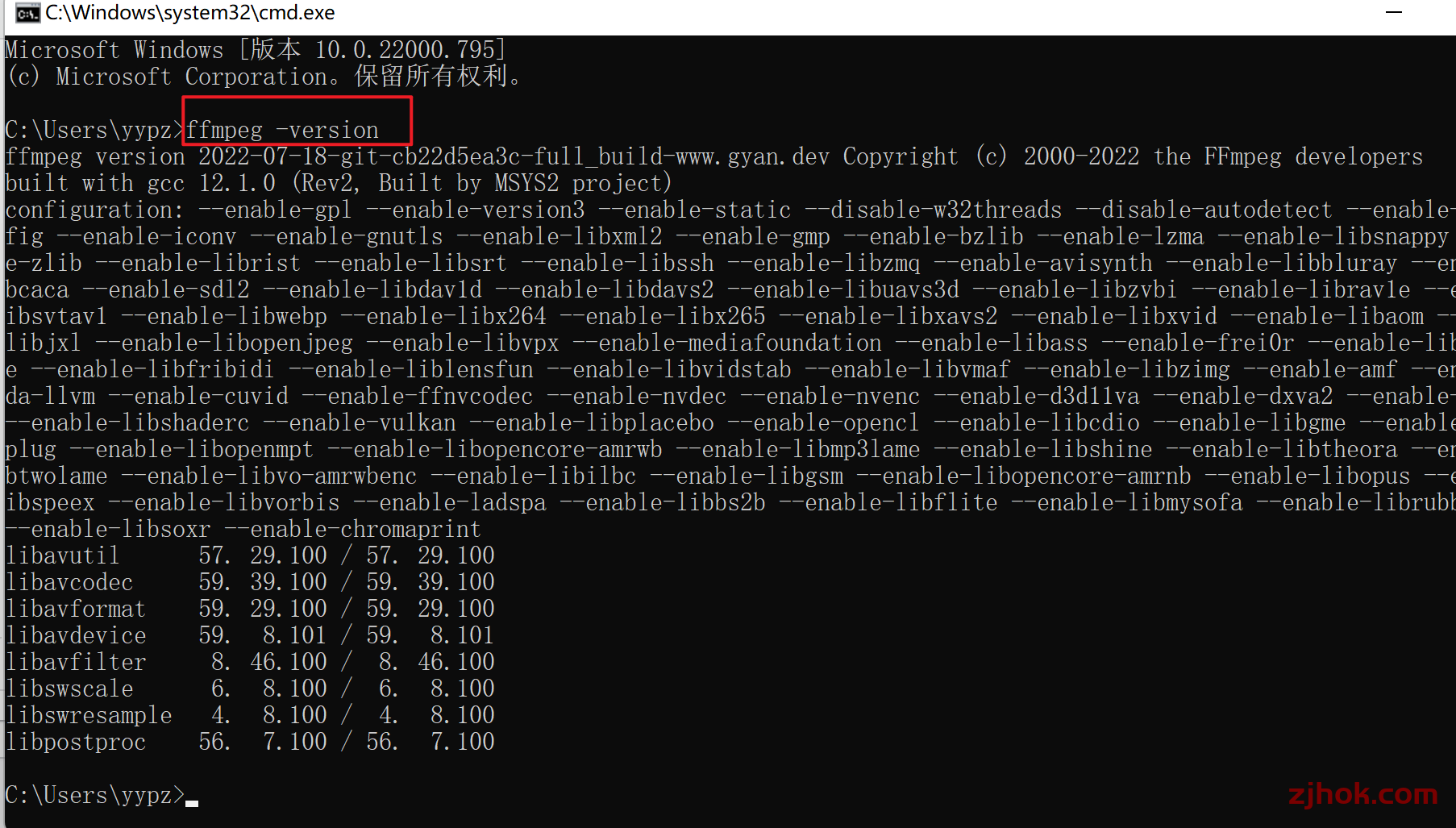
五、简单应用
1、抽取音频命令
ffmpeg -i xxx.mp4 -vn -y -acodec copy xxx.aac ffmpeg -i xxx.mp4 -vn -y -acodec copy xxx.m4a
Win+R键,运行,输入cmd ,确定。打开cmd命令行窗口,输入【ffmpeg -i】后按空格,然后把视频文件拖入到命令后方。
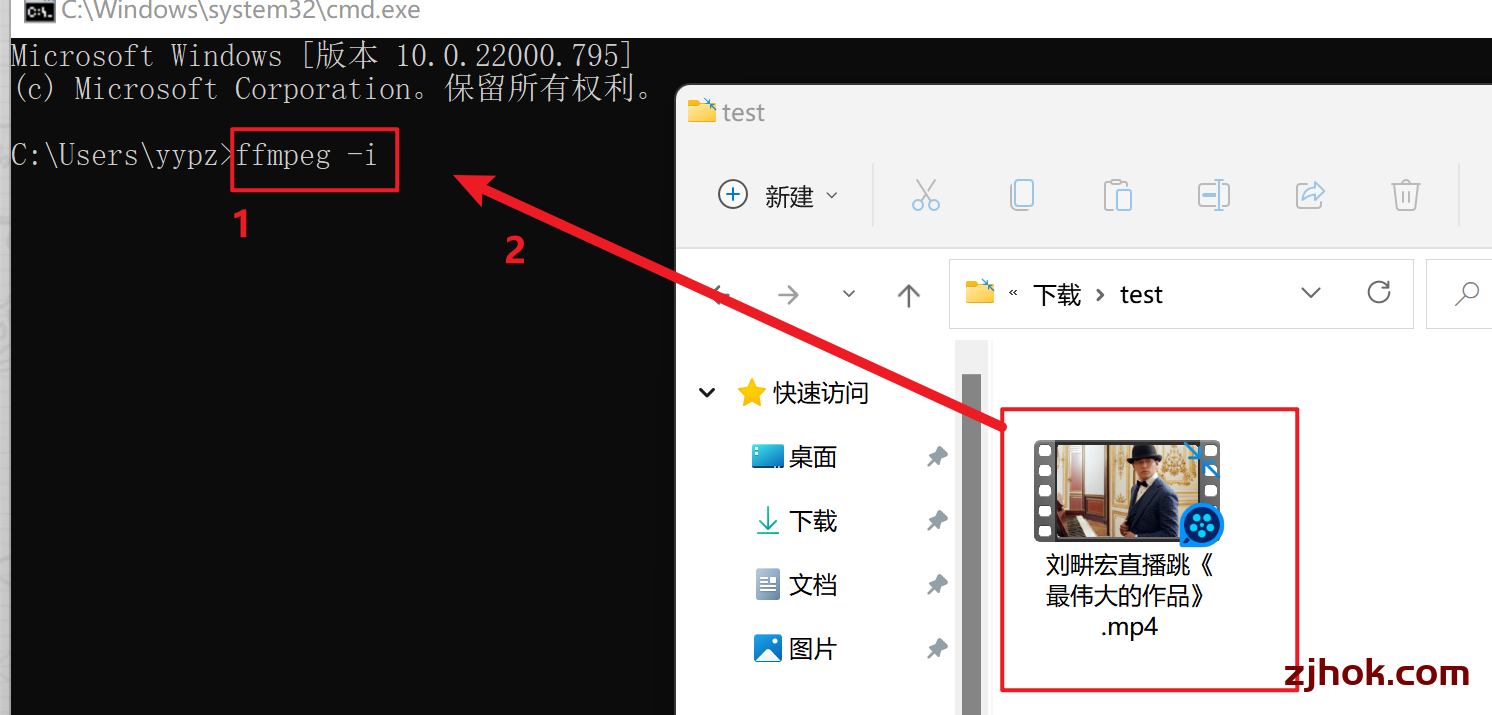
在文件名之后空格,然后输入【-vn -y -acodec copy】后按空格,输入一个文件名和音频格式。(也可以添加上输出文件的路径,路径中出现空格或其他空白符时,则需要用双引号把路径包括起来。)


填写完毕后按回车,即可完成音频提取。
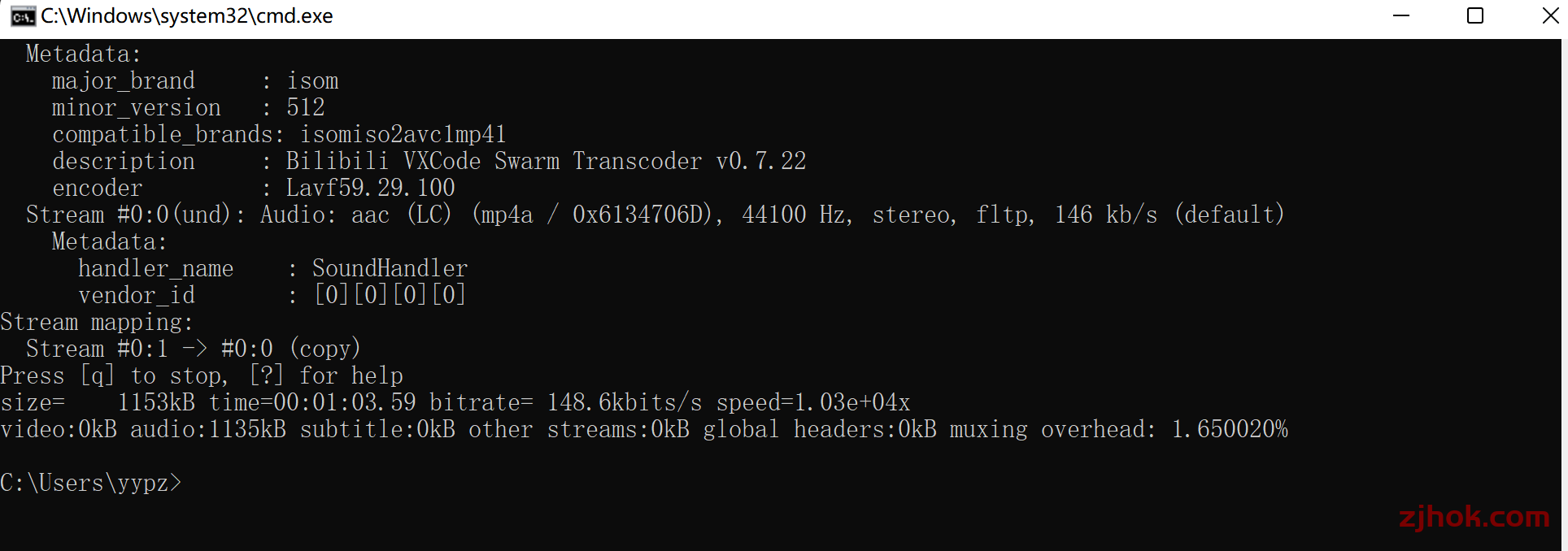
2、转换成MP4格式
如果视频不为mp4格式,可以转码为mp4,可使用如下命令进行转换
ffmpeg -i 本地视频地址 -y -c:v libx264 -strict -2 转换视频.mp4
例如:

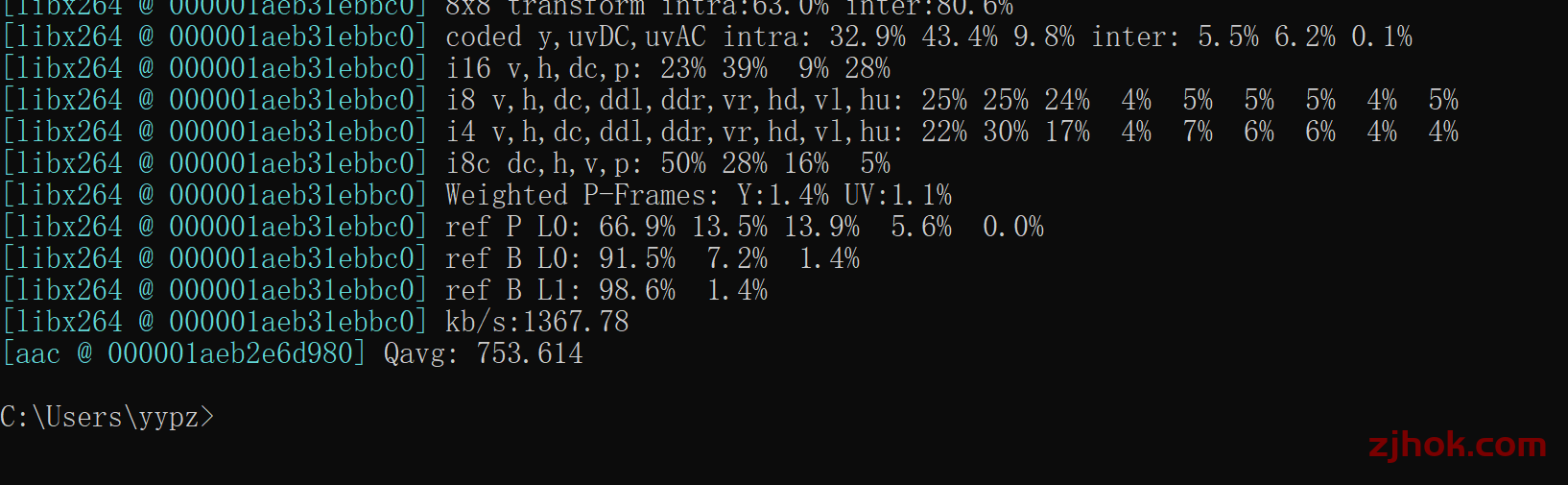

ffmpeg -y -i 本地视频.mp4 -vcodec copy -acodec copy -vbsf h264_mp4toannexb 转换视频.ts3、提取视频
ffmpeg -i xxx.mkv -vcodec copy –an xxx.mp4
4、音视频合成命令
ffmpeg -i xxx.avi -i audio.mp3 -vcodec copy -acodec copy xxx.avi
5、下载m3u8等视频地址并转为mp4
ffmpeg -i 复制的URL 文件存放路径/文件名.mp4